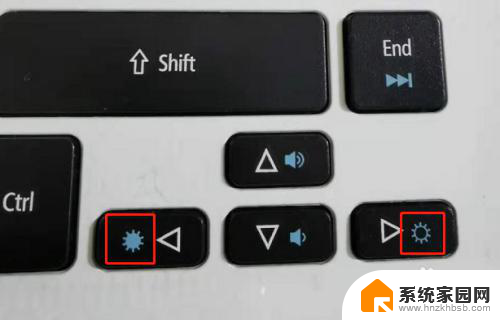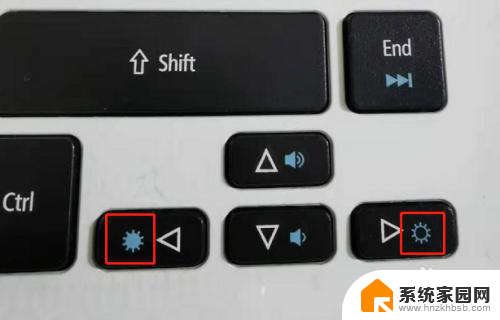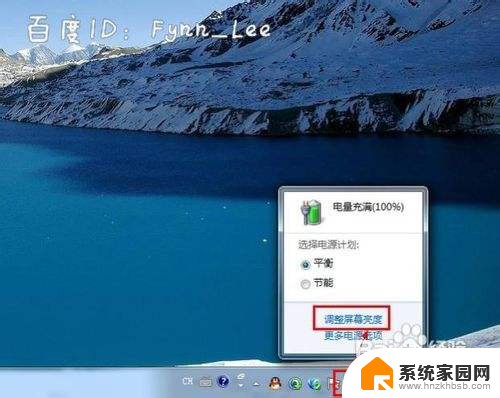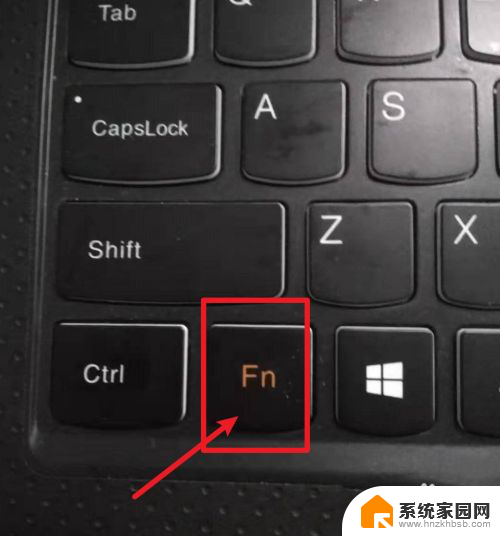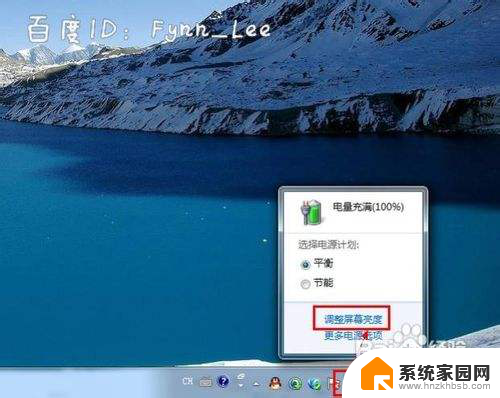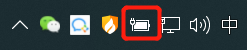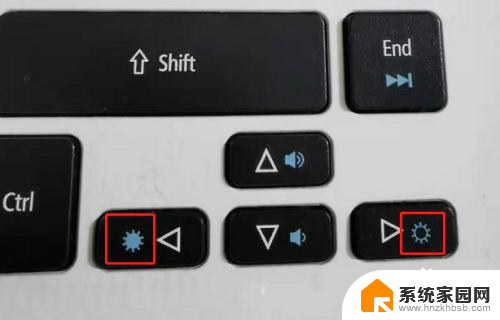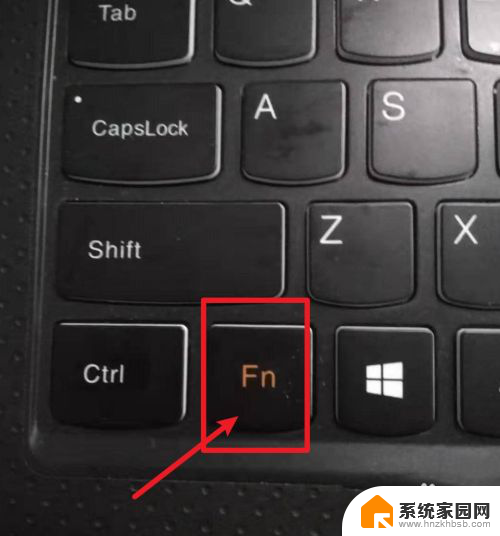电脑亮度按键没反应 笔记本电脑键盘亮度调节键失效
近日一些用户反映称自己的笔记本电脑出现了一些亮度调节方面的问题,其中一些用户表示电脑亮度按键失灵,无法调节屏幕亮度,给日常使用带来了诸多不便。这一情况引起了广泛关注,许多用户开始寻找解决方案,希望能够快速解决这一困扰。笔记本电脑作为现代人工作和生活中不可或缺的工具,其亮度调节键失效的问题需要尽快得到解决,以确保用户的正常使用体验。
具体方法:
1.通常,笔记本电脑要调整显示屏的亮度。要先在电脑键盘上找到调整亮度的按键:两个像太阳的图案,实心的是调暗屏幕的按键,空心的是调亮屏幕的按键;
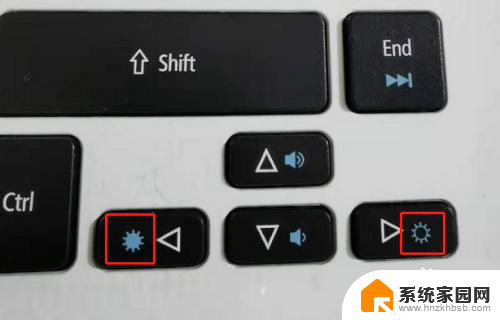
2.找到后只要按住键盘上的“Fn"键不放,再分别按住两个按钮中的其中一个。就可以调亮或调暗屏幕亮度了;

3.但如果这两个按键不起作用,那么就需要到系统设置中进行设置了。方法是:点击桌面上的开始图标——控制面板,打开控制面板;
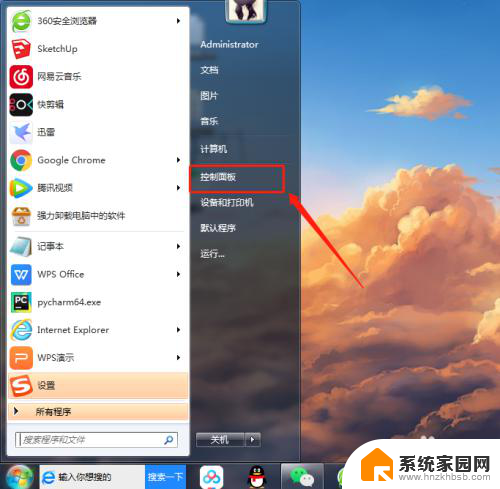
4.在控制面板中点击”显示";
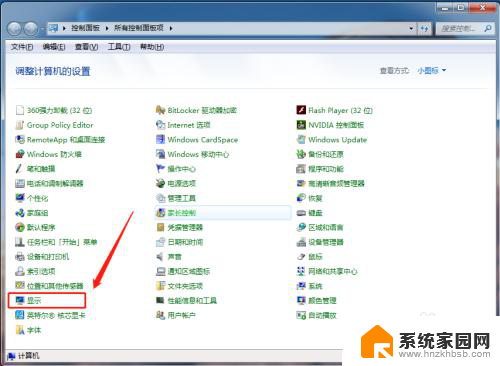
5.继续点击窗口左侧的“调整亮度”;
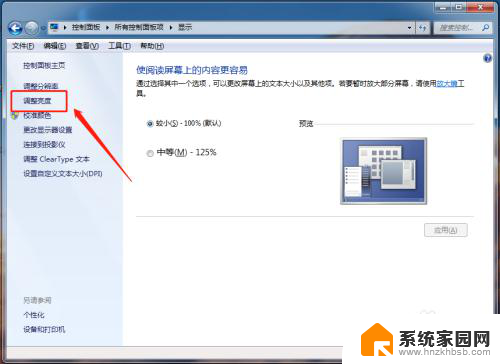
6.在调整亮度设置页面中,拖动“屏幕亮度”对应的刻度条,即可以按个人喜好调整屏幕亮度了;
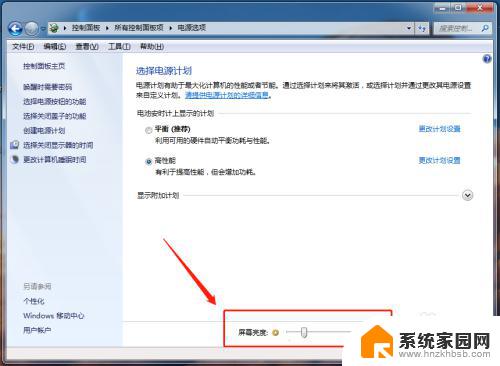
7.还有另一个快捷方式:点击电脑右下角的电池图标,然后在弹出的电池管理页面中点击“调整屏幕亮度”。也可以进入屏幕亮度调整窗口。
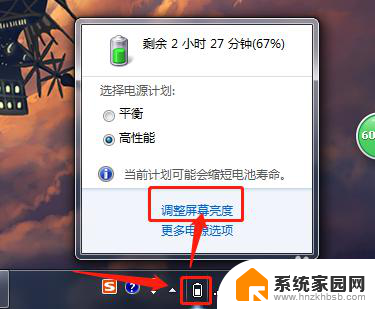
以上是电脑亮度按键没有反应的全部内容,如果您需要,您可以按照以上步骤进行操作,希望对您有所帮助。